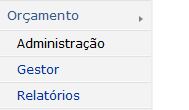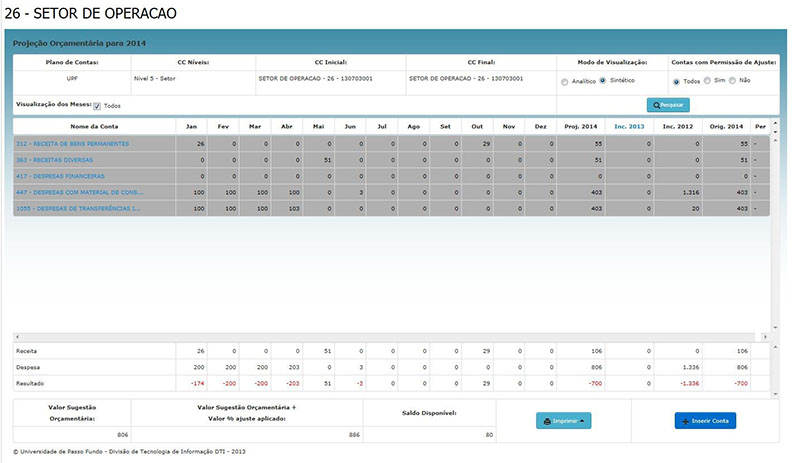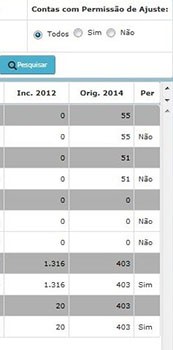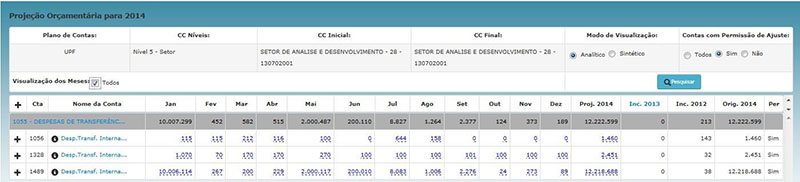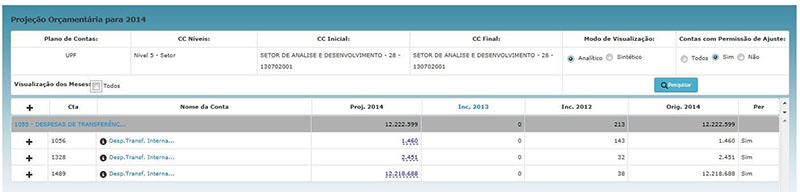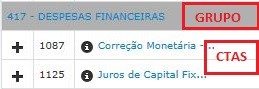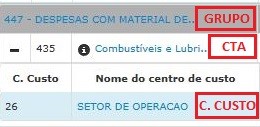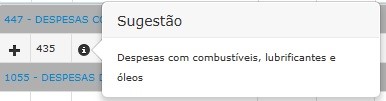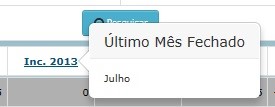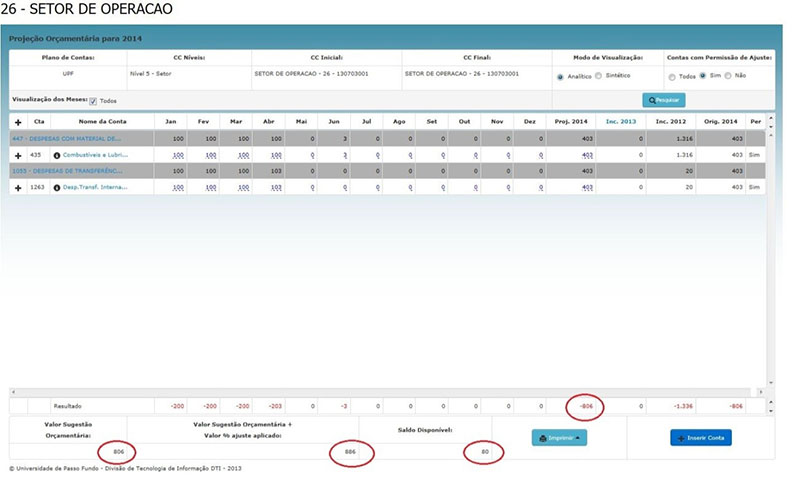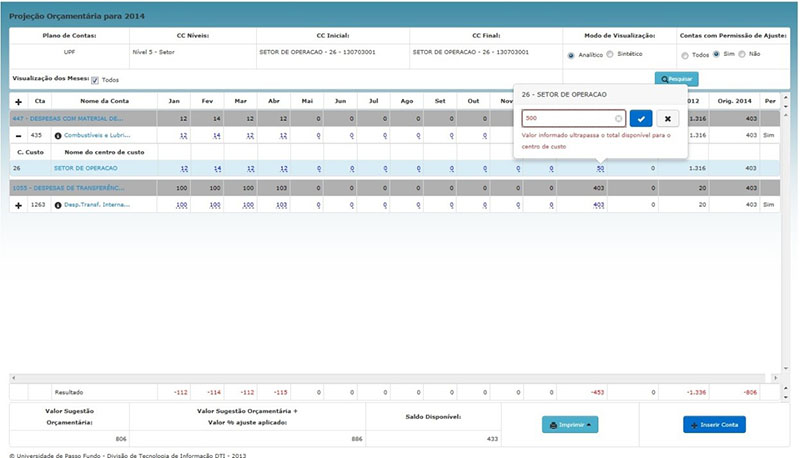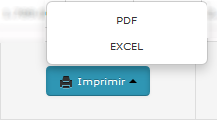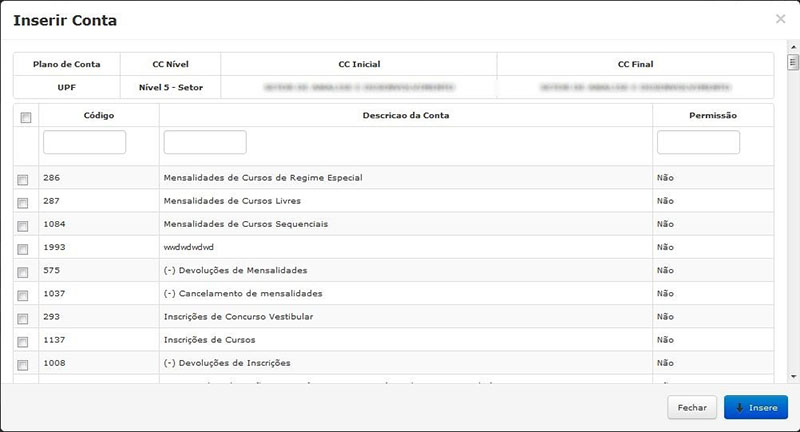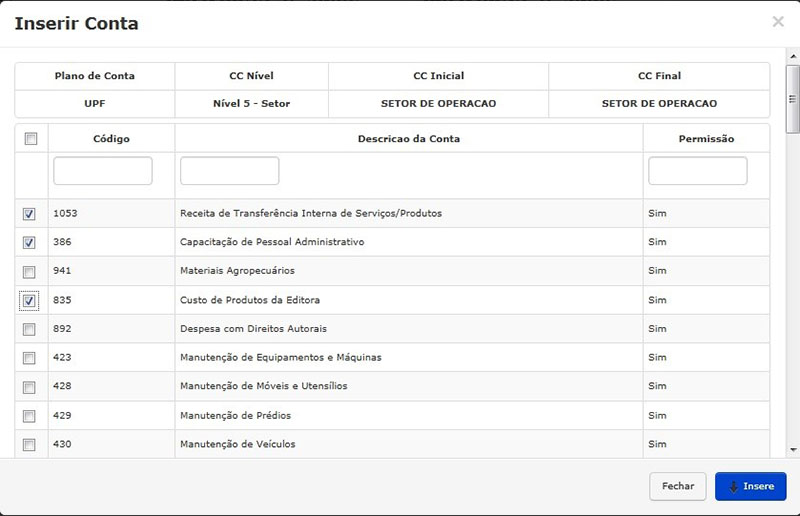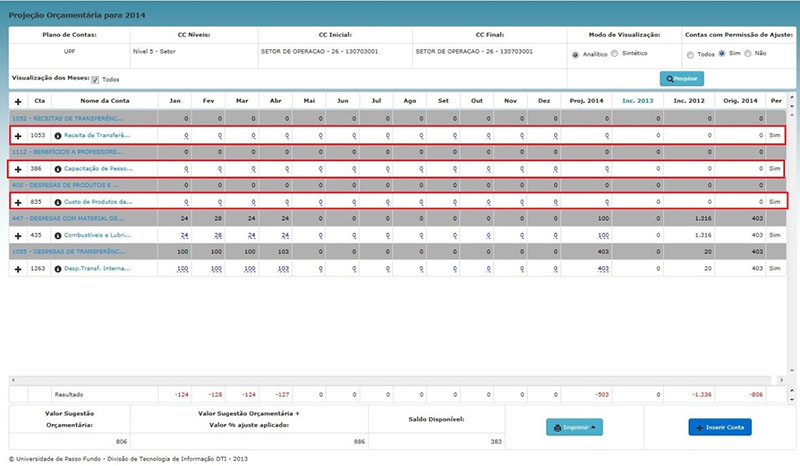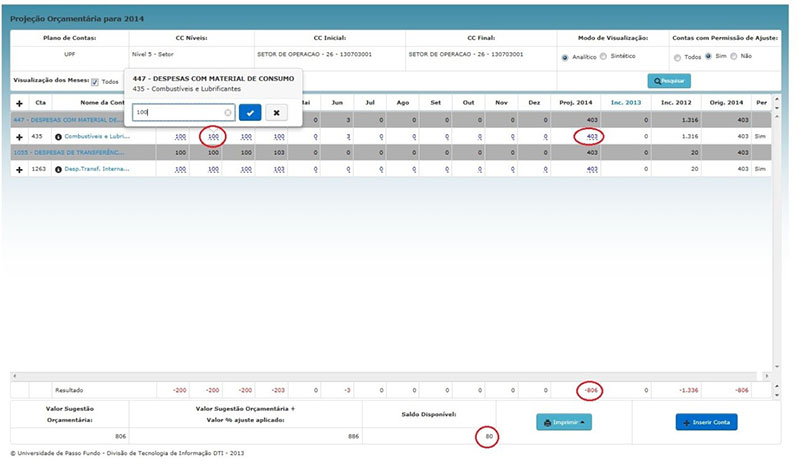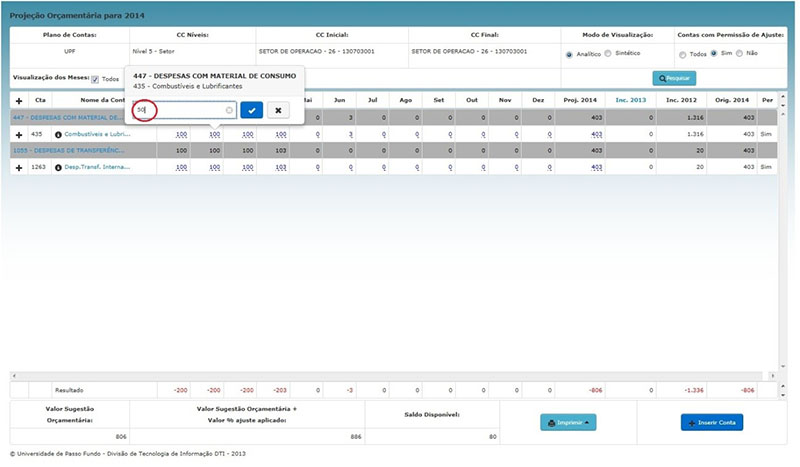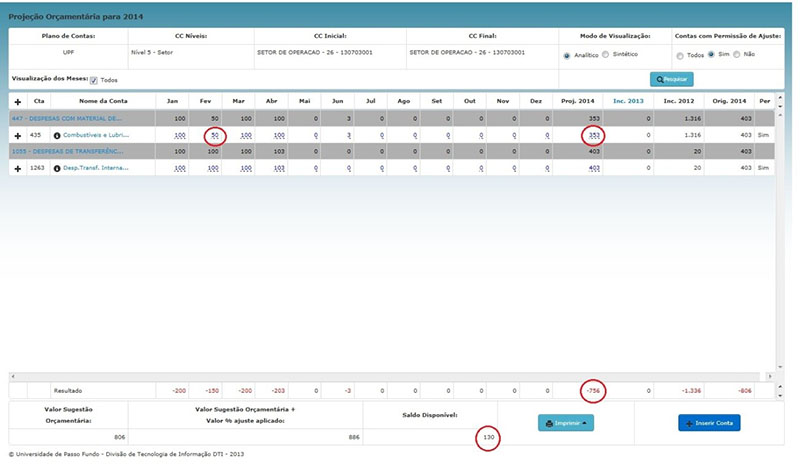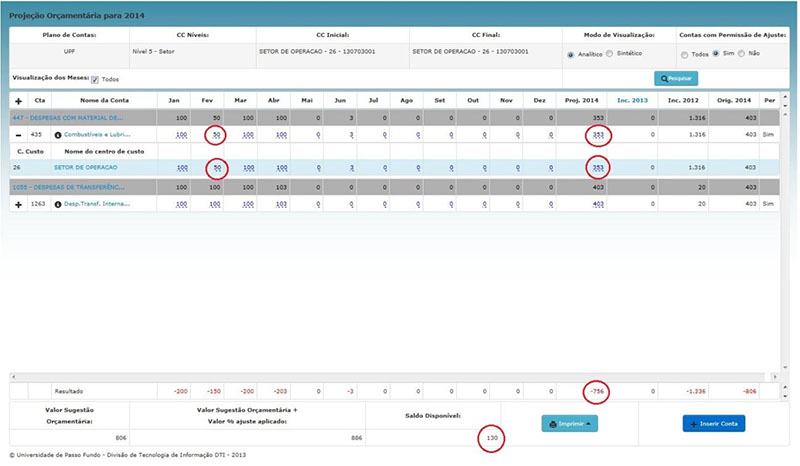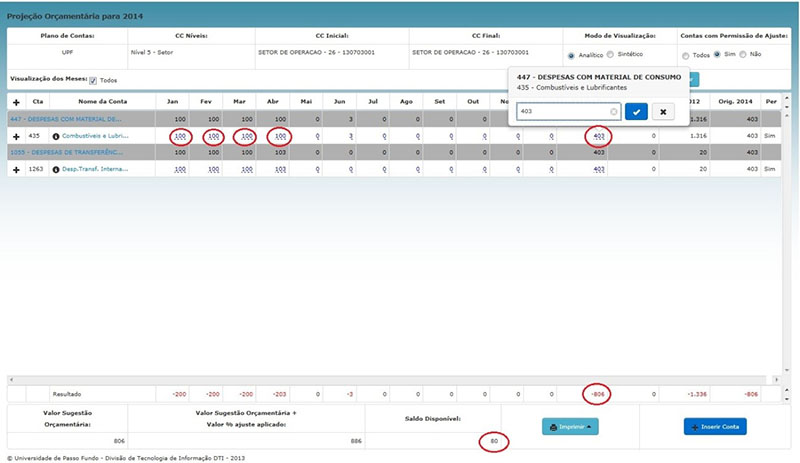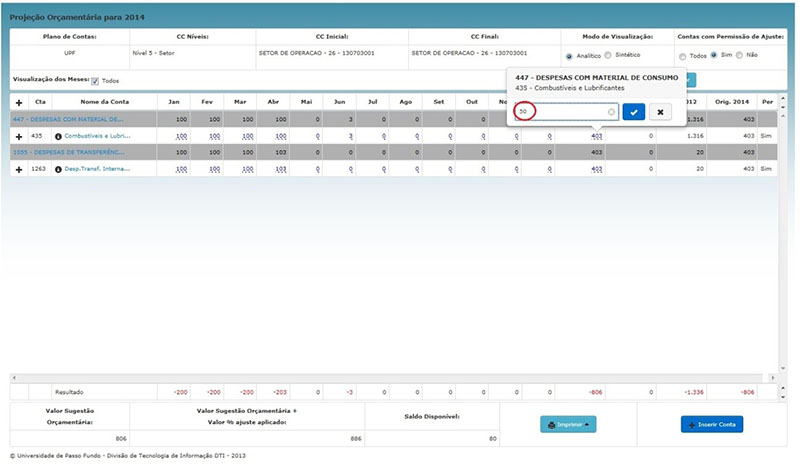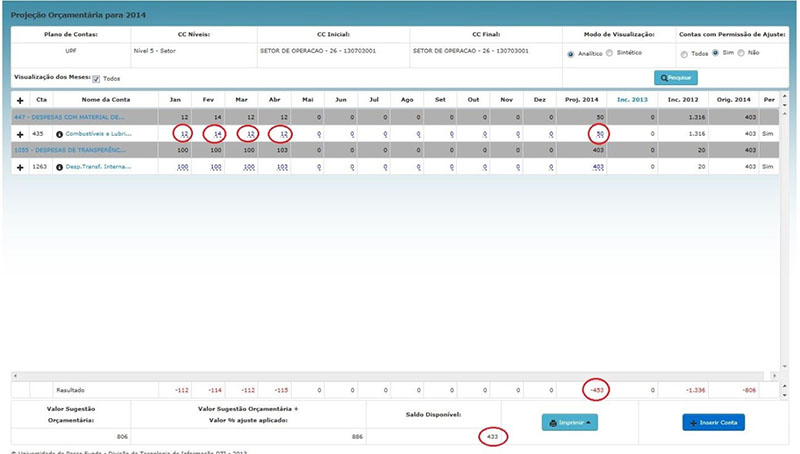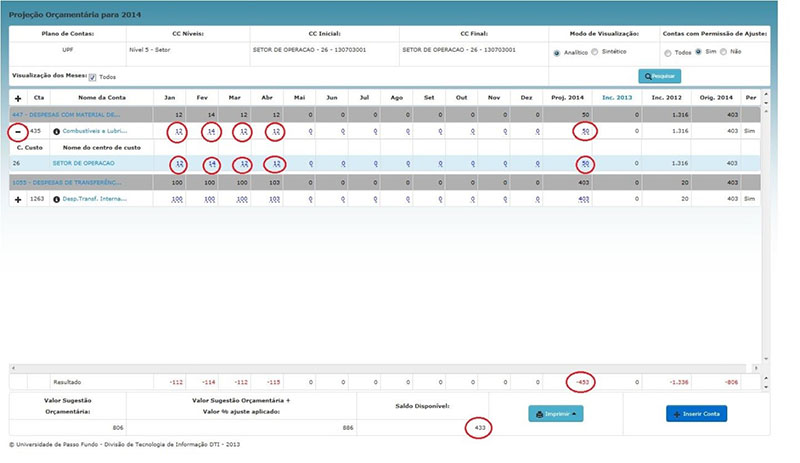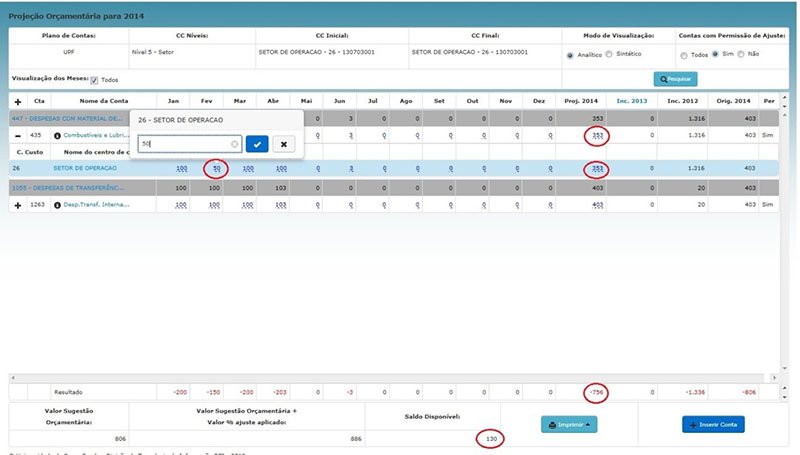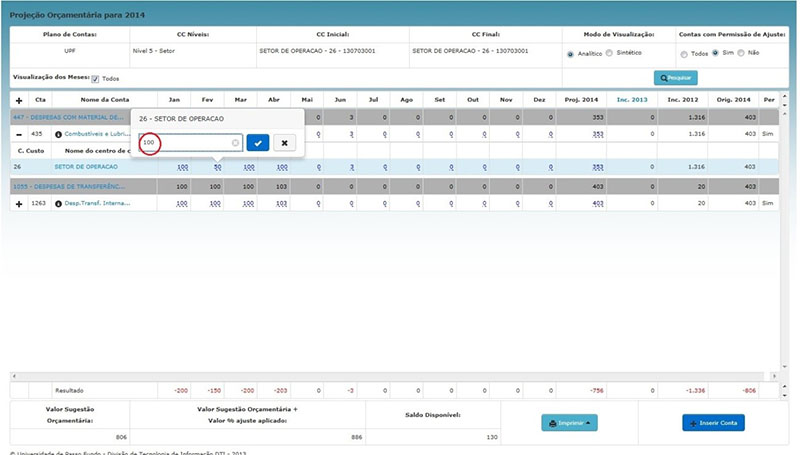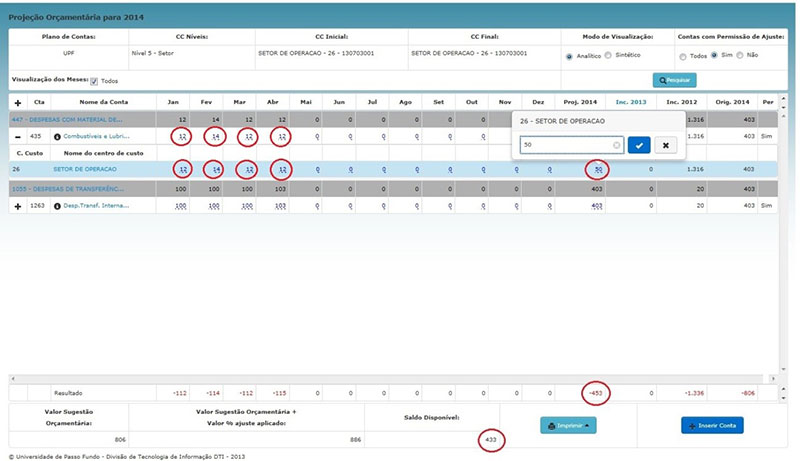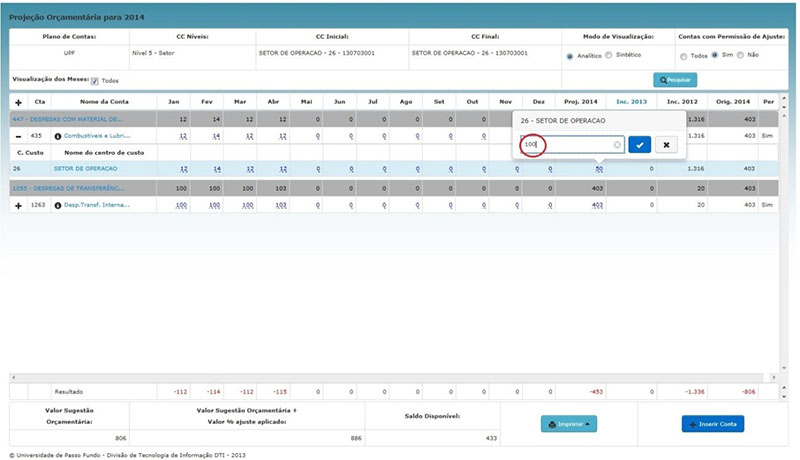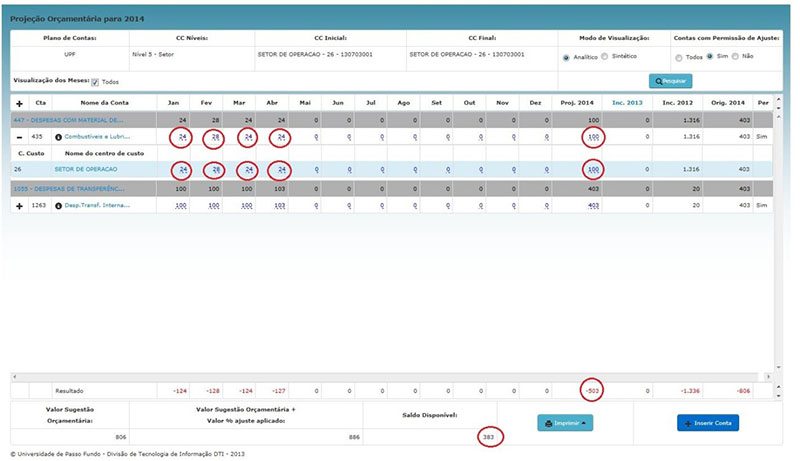Planejamento Orçamentário - Ajuste - Gestores e Aprovadores
De DTI Wiki
Inicialmente os funcionários/professores que farão o planejamento orçamentário foram definidos e cadastrados no sistema informatizado como responsáveis dos seus respectivos CC com função de Gestores e/ou Aprovadores de Orçamento.
A tela de ajustes da sugestão orçamentária possui regras específicas de acordo com o tipo de usuário que irá acessá-la (as regras serão descritas na sequencia). A tela poderá ser acessada dos seguintes locais:
- Intranet:
- Será permitido somente consulta do plano de contas e do centro de custo que o usuário é responsável (Gestores e/ou Aprovadores).
- A tela será disponibilizada na cor azul para gestores do orçamento com função de Coord. de Curso ou Supervisor Administrativo. Eles serão os Gestores de Orçamento.

- A consulta poderá ser feita através do Nível 5 – Setor, Nível 4 – Seção. Serão exibidos somente os CC que o usuário possuir acesso.
- A tela será disponibilizada na cor verde para os gestores do orçamento com função de Diretor de Unidade, Diretor de Campi, Coord. Administrativo. Eles serão os Aprovadores de Orçamento.

- A consulta poderá ser feita através do Nível 5 – Setor, Nível 4 – Seção e Nível 3 - Divisão. Serão exibidos somente os CC que o usuário possuir acesso.
- Processo orquestra:
- Usuários - Gestores de Orçamento:
- Atividades de ajuste da base orçamentária – Contas "S"
- Permite consulta e manutenção somente as "S".
- Essa tela será chamada nas tarefas do sub processo orquestra:
- T01 – Ajustar sugestão orçamentária e analisar necessidade de suplementação.
- T03 – Ajustar sugestão orçamentária e analisar necessidade de suplementação.
- O usuário terá acesso para consulta e manutenção somente dos centro de custo que é responsável (gestor/aprovador).
- Tela azul para gestores executores do processo.
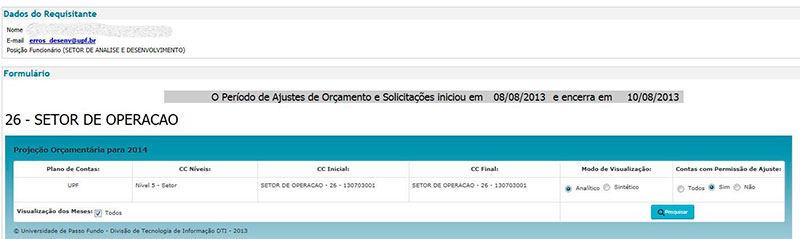
- Usuários - Aprovadores de Orçamento:
- Atividades de ajuste da base orçamentária – Contas "S".
- Permite consulta e manutenção somente as "S".
- Essa tela será chamada nas tarefas do sub processo orquestra:
- T05 – Aprovar e/ou ajustar orçamento e suplementação.
- O usuário terá acesso para consulta e manutenção somente dos centro de custo que é responsável (gestor/aprovador).
- Tela verde - para gestores aprovadores do processo.
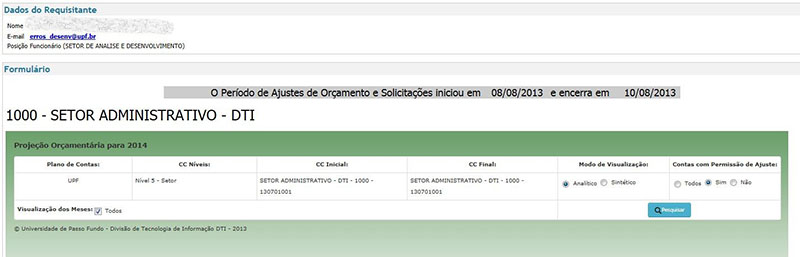
Detalhes dos filtros da tela:
Plano de Contas: o plano de contas será exibido de acordo com a tarefa.
CC Níveis: O Nível 5- Setor será exibido de acordo com a tarefa.
CC Inicial: O centro de custo inicial será exibido de acordo com a tarefa.
CC Final: O centro de custo inicial será exibido de acordo com a tarefa.
O usuário terá permissão para alterar a pesquisa do modo de visualização e contas com permissão de ajuste.
O Modo de Visualização pode ser analítico ou sintético.
No modo analítico são exibidos os dados de grupos de contas, contas e centro de custo e os totalizadores das colunas: Resultado (receita – despesa).
Nesse modo, os dados das contas com permissão Sim poderão ser alterados.
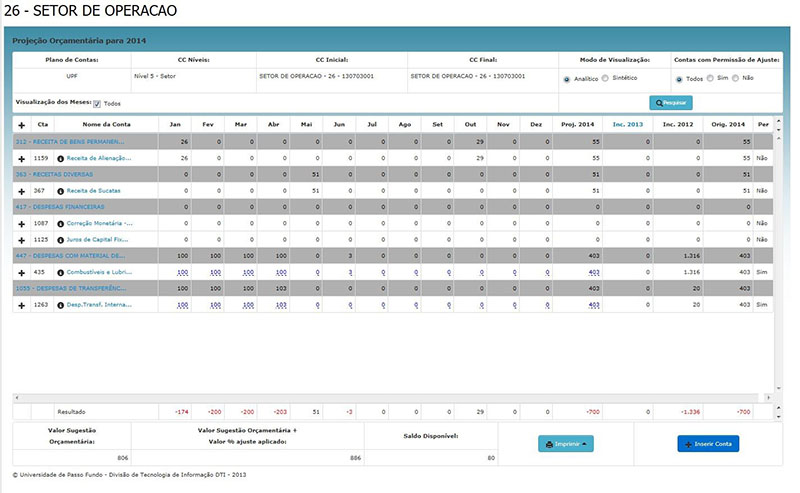 No modo sintético são exibidos os dados dos grupos de contas e os totalizadores das colunas: Receita, Despesa e Resultado (receita – despesa).
No modo sintético são exibidos os dados dos grupos de contas e os totalizadores das colunas: Receita, Despesa e Resultado (receita – despesa).
Nesse modo, como não são exibidos detalhes das contas, somente dos grupos de contas, não é possível fazer alterações, somente consulta.
Importante: para os totalizadores de colunas tanto no modo analítico quanto no modo sintético é considerado o "sinal"” da conta. Para valores negativos além de exibir o sinal, os valores são exibidos na cor vermelha.
Poderão ser filtradas contas com permissão de ajuste Sim, Não ou Todas. A permissão da conta é exibida na coluna Per.
Os usuários poderão ajustar somente as contas com permissão SIM.
As contas com permissão NÃO poderão ser ajustadas, apenas consultadas.
O usuário poderá ainda filtrar a Visualização dos Meses.
Marcando Todos, todos os meses serão exibidos, juntamente com a coluna totalizadora da projeção (Projeção 2014) e demais colunas: Inc. 2013, Inc. 2012, Orig. 2014 e Per (Contas com permissão de ajuste).
Desmarcando Todos, os meses não serão exibidos. Será exibida a coluna totalizadora da projeção (Projeção 2014) e demais colunas: Inc. 2013, Inc. 2012, Orig. 2017 e Per (Contas com permissão de ajuste).
Detalhes das colunas da tela:
Cta: exibe o número da conta contábil.
Nome da Conta: Exibe o nome da conta contábil.
- Detalhes dessas colunas:
- As contas contábeis são agrupadas na tela através do grupo de contas que pertencem. Exemplo:
- Ao clicar no botão + são exibidos detalhes do Centro de Custo da tarefa na conta:
- Para auxiliar a projeção orçamentária, ao clicar no botão i da conta é exibida uma descrição de possíveis pedidos que fazem parte da mesma.
- Caso o nome do grupo ultrapassar o tamanho da coluna, ao passar o mouse sobre o mesmo, é exibido por completo. O mesmo vale para o nome da conta.
Janeiro a Dezembro: Valores inicialmente gerados para contas/centro de custos por mês. Seus valores poderão ser alterados por “conta” por “mês”, ou por “Centro de Custo” por “mês” durante a projeção orçamentária.
A cada alteração nos valores de cada coluna da tela: janeiro a dezembro, seus totalizadores são recalculados e atualizados. Os valores correspondentes – linha na tela na coluna: Proj. 2014 são recalculados e atualizados juntamente com seu totalizador.
Projeção 2014: Totalizador das colunas meses para as contas/centro de custos. Seus valores poderão ser alterados por "conta", ou por "Centro de Custo" durante a projeção orçamentária.
A cada alteração dos valores dessa coluna, seu totalizador é recalculado e atualizado. Os valores correspondentes – linha da tela nas colunas: janeiro a dezembro são recalculados proporcionalmente e atualizados juntamente com seus totalizadores.
Incorrido 2013: valores incorridos do ano corrente até o mês do encerramento, visível ao passar o mouse no campo. Os campos dessa coluna são apenas informativos, não podem ser alterados.
Incorrido 2012: valores incorridos do ano anterior ao ano. Os campos dessa coluna são apenas informativos, não podem ser alterados. Orig. 2014: Valor original da geração da projeção. Inicialmente os valores dessa coluna serão iguais aos valores da coluna Proj. 2014. Os campos dessa coluna são apenas informativos, não podem ser alterados.
Detalhes dos campos do rodapé da tela:
Valor Sugestão orçamentária: Compõe esse campo o total da coluna Projeção 2014 Original. O valor que foi feita a geração. Campo de consulta. Atualizado automaticamente.
Valor Sugestão orçamentária + Valor % ajuste aplicado: Compõe esse campo o valor do campo Valor Sugestão orçamentária + o valor do percentual ajuste aplicado definido pelo setor de orçamento. Campo de consulta. Atualizado automaticamente.
Saldo Disponível: Campo de consulta e controle do planejamento orçamentário. Atualizado automaticamente.
Para conferência do cálculo do saldo disponível é considerado o filtro Contas com permissão de ajuste = SIM.
O saldo é calculado tendo como base a diferença entre os valores dos campos:
"Valor sugestão Orçamentárioa + Valor % ajuste aplicado" e Totalizador da coluna "Proj. 2014". No exemplo acima: 886 – 806 = 80.
O usuário poderá fazer a projeção orçamentária 2014 desde que possua saldo disponível para isso. Saldo maior que 0.
Caso tente projetar um valor maior que o saldo, será exibida a seguinte mensagem e não será permitida a projeção.
Botão Imprimir
Possibilidade de gerar arquivo .XLS e .PDF a partir dos dados da tela.
Botão Inserir conta
Ao clicar no botão inserir conta a seguinte tela é exibida:
Poderão ser selecionadas uma ou mais contas.
Ao clicar no botão Insere, elas serão inseridas na tela de projeção orçamentária e o planejamento poderá ser feito para as mesmas. Inicialmente são inseridas com valores zerados. A alteração dos valores deverá ser feita mês a mês.
Ajuste na projeção orçamentária
Os valores na tela que podem ser alterados na projeção orçamentária estão destacados em azul e pontilhados (serão visíveis somente se a consulta for: Modo de Visualização analítico e Contas com permissão de ajuste: SIM ou TODOS). Ao clicar no valor é exibida uma caixa e o novo valor deve ser informado.
Inicialmente o valor exibido na caixa é o valor existente na tela (o valor selecionado).
O usuário poderá informar novo valor para o campo. Ao clicar no botão ![]() o valor é alterado na tela.
o valor é alterado na tela.
Caso o usuário desista da alteração basta clicar no botão ![]() para cancelar a alteração.
para cancelar a alteração.
O princípio de ajuste vale para ajustes em contas ou centro de custo, mês a mês ou Proj. 2014.
Ajuste nas Contas – mês a mês
Ao clicar no valor correspondente ao mês e conta a tela de alteração é exibida e o novo valor deve ser digitado.
A cada alteração no valor de uma determinada conta (linha) em um determinado mês (coluna) o valor da coluna Proj. 2014 na linha correspondente é recalculado e atualizado. O Resultado correspondente à coluna alterada é recalculado e atualizado também.
Essa alteração reflete nos valores do centro de custo (+) da conta no mês da alteração. Esses são recalculados proporcionalmente e atualizados bem como o valor da Proj 2014 na linha.
Ajuste nas Contas – Proj. 2014
Ao clicar no valor correspondente a Proj. 2014 e conta, a tela de alteração é exibida e o novo valor deve ser informado.
A cada alteração nos valores dessa coluna, seu totalizador e os valores correspondentes – linha do grid nas colunas: janeiro a dezembro são recalculados proporcionalmente e atualizados. O Resultado correspondente à coluna alterada é recalculado e atualizado também.
Essa alteração reflete nos valores do centro de custo (+) da conta – linha da tela nas colunas: janeiro a dezembro e seus resultados. Esses são recalculados proporcionalmente e atualizados bem como o valor da Proj 2014 na linha.
Ajuste no Centro de Custo – mês a mês
O ajuste poderá ser feito diretamente no centro de custo, mês a mês. A alteração irá refletir mês a mês (janeiro a dezembro - proporcionalmente) na linha da conta correspondente e na Proj. 2014 (linha do centro de custo alterado e conta correspondente).
Ajuste no Centro de Custo – Proj. 2014
O ajuste poderá ser feito diretamente no centro de custo, Proj 2014. A alteração irá refletir mês a mês (janeiro a dezembro - proporcionalmente) na linha do centro de custo e na linha da conta correspondente mês a mês (janeiro a dezembro – proporcionalmente) e campo Proj. 2014.